

By Nathan E. Malpass, Son Güncelleme: 6/12/2023
Apple iTunes, bilgisayar kullanıcılarının müzik, video ve diğer ortamları indirmesine, oynatmasına, satın almasına ve yönetmesine izin veren bir yazılım medya oynatıcısıdır. Medyayı, uygulamaları ve diğer verileri taşınabilir bir cihazla senkronize eder ve ayrıca kullanıcılara iTunes Store'a kolay erişim sağlar.
iTunes Çalma Listenizi nasıl dışa aktarabilirsiniz? Bir iTunes çalma listesi, iTunes Store'dan satın alınan sesler ve indirilen müzik dosyaları gibi müzik parçalarından oluşur. Çeşitli kaynaklardan gelen tüm müzik dosyalarınız iTunes'da tek bir katalogda listelenebilir. Müzik dosyalarınızdaki parça adı, albüm ve sanatçı gibi bilgiler iTunes tarafından okunacak ve tek bir ayarda düzenlenecektir.
Artık yeni bir iOS cihazı aldınız ve dosyalarınızı yeni cihazla senkronize etmek istiyorsunuz. Ayrıca dosyaları diğer cihazlar arasında paylaşmak veya bunları bir bilgisayara aktarmak istiyorsunuz. Ses dosyalarınızı yönetmede kolay, doğrudan erişim ve rahatlık istiyorsunuz. Pekala, doğru sayfaya geldiniz. Bu eğitim size adım adım bir süreç öğretecek ve nasıl yapılacağı hakkında bilgi sağlayacaktır. iTunes Çalma Listenizi dışa aktarın. Nasıl yapılacağına ilişkin şu adımları izleyin iTunes Çalma Listesini dışa aktar:
"seçXML" içinde Kayıt türü çalma listenizi iOS cihazınızdan bilgisayarınıza aktarmak veya paylaşmak isterseniz, çalma listesi içe aktarılacaktır. iTunes'a geri dön.
Bilgisayarınızda iTunes yazılımını başlatın. Masaüstünüzdeki iTunes simgesine çift tıklayın veya görev çubuğunuza tıklayın. iTunes simgesinin daire içinde bir müzik notası vardır.
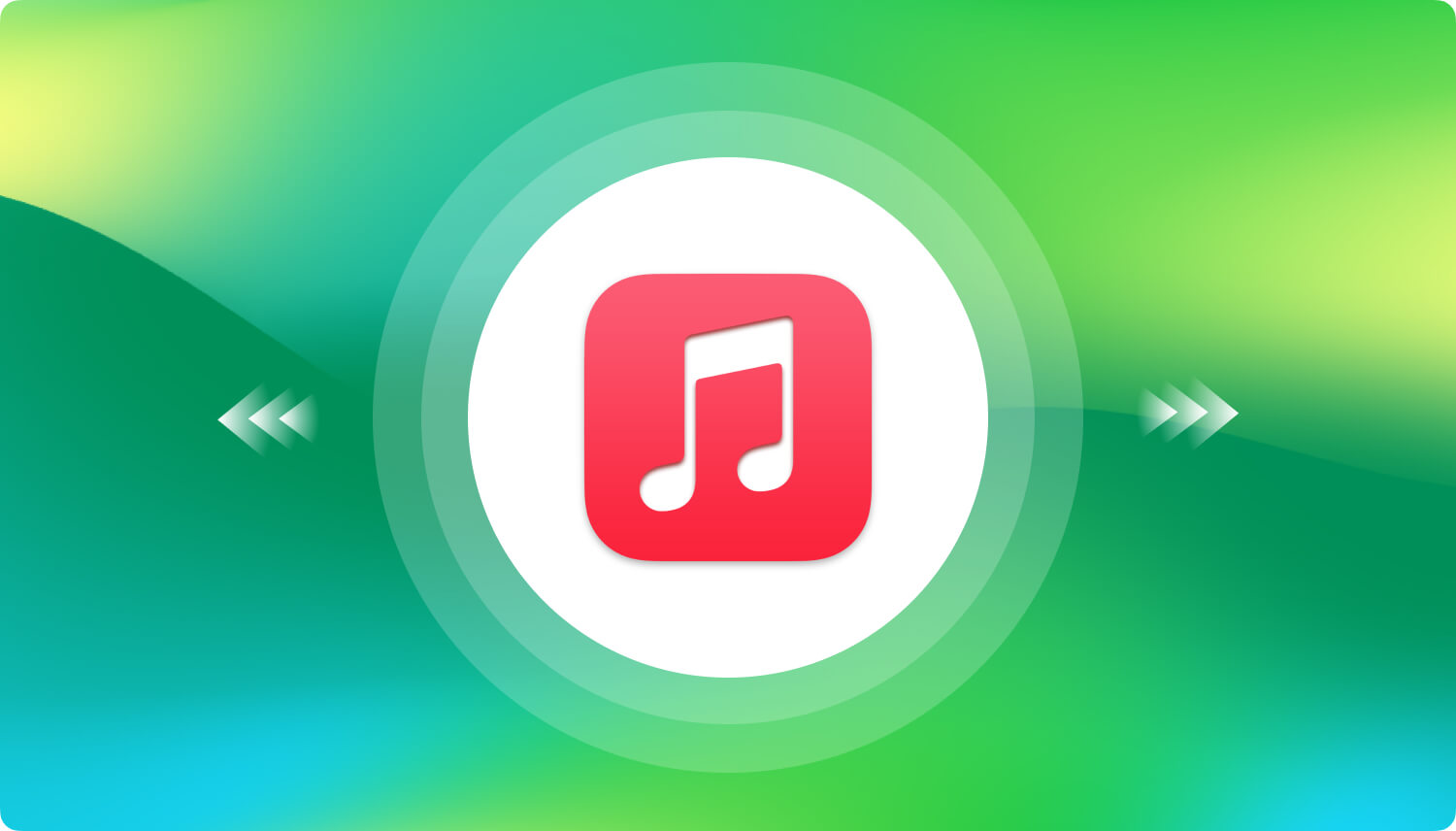
Tek bir oynatma listesini dışa aktarmak için 2 ila 5 arasındaki adımlara ilerleyin:
Müzik Listelerinizi başarıyla dışa aktarmak için Müzik Çalma Listelerinin ayarlandığından emin olun ve geçerli iTunes oturumundan bir çalma listesi seçin. müzik çalma listesi.
Seçmek "Musicsol üstteki açılır menüden ” öğesini seçin ve ardından “Müzik Çalma Listeleri” sol bölmede. itibaren Çalma listeleri, dışa aktarmak istediğiniz müzik çalma listesini seçin. 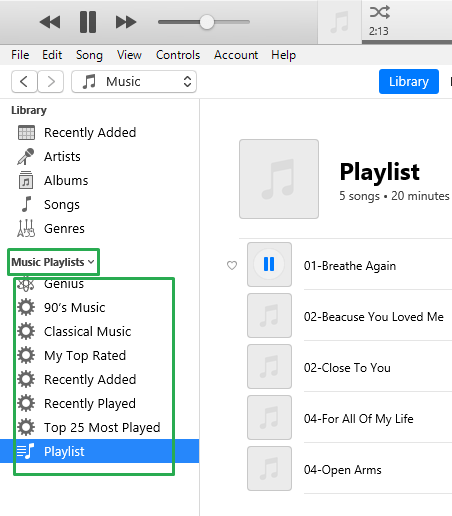
Tıklayın "filetoWindows için ” menüsü veya “iTunesMac için ” menüsü. Ardından, "Kütüphane” açılır menüden. Ardından, “Oynatma Listesini Dışa Aktar…” açılır menüden.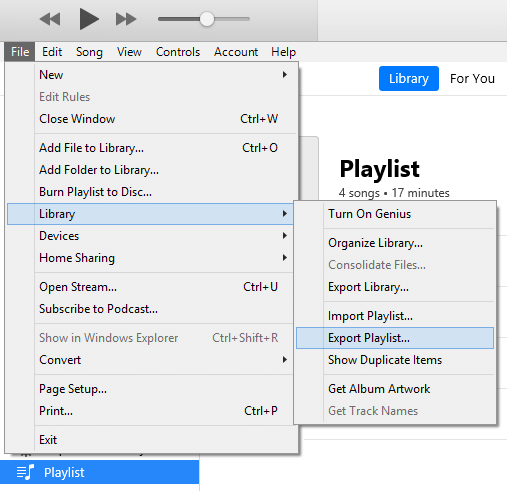
Bir Dosya Tarayıcı penceresi görünecektir. Seçme "XML dosyaları (*.xml)“Dan”Olarak kaydet tip" yıkılmak. Varsayılan olarak, çalma listesi adı iTunes çalma listesinde aynı adla doldurulur. Bunu saklayabilir veya yeni bir ad kaydedebilirsiniz.
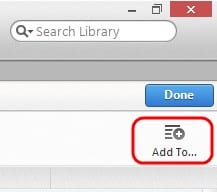
Tüm çalma listelerini dışa aktarmak için:
Tıklayın "filetoWindows için ” menüsü veya “iTunesMac için ” menüsü. Tıklamak "Kütüphane” açılır menüden. Ardından, “Kitaplığı Dışa Aktar…” açılır menüden.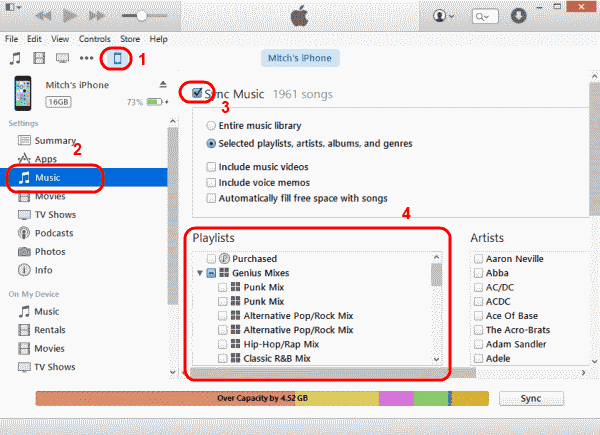
"SeçinXML dosyaları (*.xml)“Dan”Olarak kaydet tip" yıkılmak. Varsayılan olarak, kitaplık adı iTunes kitaplığında aynı adla doldurulur. Bunu saklayabilir veya yeni bir ad kaydedebilirsiniz.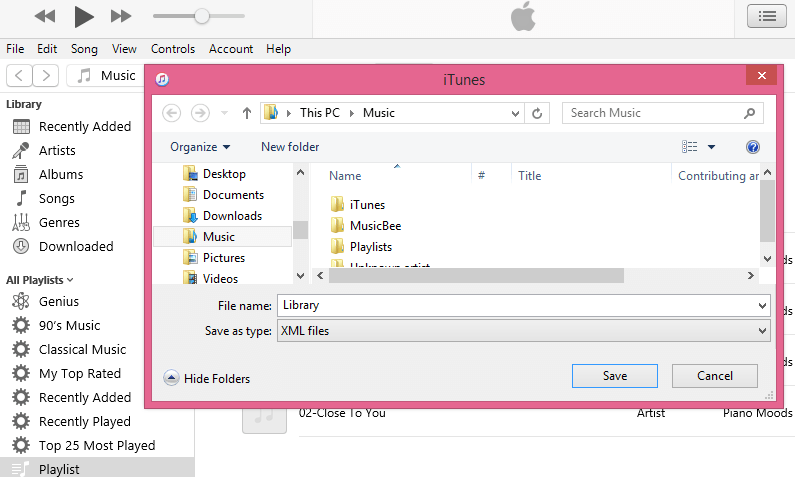
Burada listelenen adımlar, yukarıda belirtilenlere neredeyse benzer. Tek fark, "Kayıt türü" biçimi " olarak değiştirildiMetin” son adımda. Dosya biçimini " olarak seçmeMetin" tüm şarkı bilgilerini bir metin Bir çalma listesi içe aktarılırken kullanılacak dosya.
Bu, kullanıcıların sadece iPad, iPod, iPhone gibi cihazlarını bilgisayara bağlayabilecekleri, dosyaları kopyalayıp yeni cihaza aktarabilecekleri bir işlemdir.
Not: Önce etkinleştirin “Müzik ve videoları manuel olarak yönetin” seçeneğini seçerek çalma listenizi iOS cihazlarınıza taşıyabilirsiniz. Aşağıdaki adımları takip et:
-VEYA-
iTunes dijital ses ve video koleksiyonunuz için popüler bir yazılımdır. Çalma listelerini kolayca ve doğrudan dışa aktarabileceğiniz, ses ve video dosyalarını bilgisayar ve iOS aygıtları arasında aktarabileceğiniz, kullanabileceğiniz harika bir medya oynatıcı ve müzik yönetim aracıdır. Ayrıca, siteye kolay erişim sağlar. elma deposu.
iTunes çalma listesini dışa aktarmak, başka bir cihaza aktarırken veya başkalarıyla paylaşırken müzik dosyalarına kolay erişim ve yönetim sağlamaya yardımcı olduğu için bilgisayar kullanıcıları için yararlıdır. İOS cihazınızdan iTunes kitaplığına çalma listesi dışa aktarma ve içe aktarma sunar.
Hinterlassen Sie einen Kommentar
Yorumlamak
FoneDog iOS Araç Seti
FoneDog iOS Araçları - iOS cihazınızın en büyük ve etkili çözümlerini sağlar, iOS cihazınızdan oluşan çeşitli sorunları kolayca ve etkili çözmenize yardım eder.
Ücretsiz deneme Ücretsiz denemePopüler makaleler
/
BİLGİLENDİRİCİLANGWEILIG
/
basitKOMPLİZİERT
Vielen Dank! Merhaba, Sie die Wahl:
Excellent
Değerlendirme: 4.6 / 5 (dayalı 80 yorumlar)